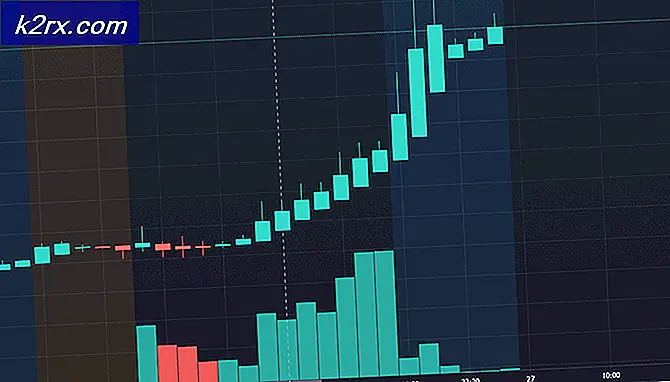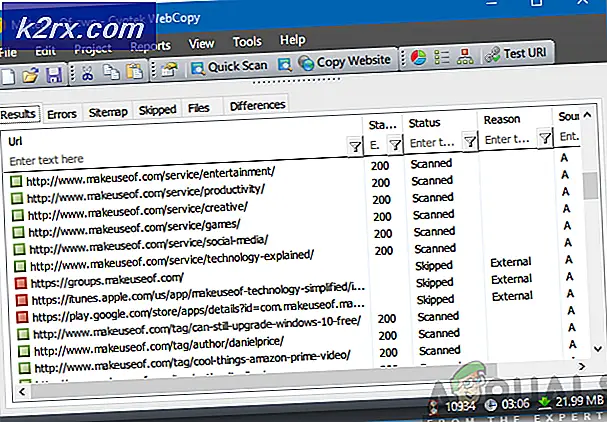Slik endrer du skriftstørrelse på Windows 10 Creators Update
Muligheten til å endre tekststørrelsen for ikoner og andre elementer i Windows 10 ble fjernet i Creators Update. Brukere kan ikke lenger endre tekststørrelsen som innstillingen for den har blitt fjernet. Det var et kontrollpanelalternativ for dette, men det ble også fjernet med Windows 10 build 15019.
For å endre tekststørrelsen for ikoner, skal vi behandle registret eller bruke System Font Changer-verktøyet. Denne artikkelen vil gi deg hvordan du får dette gjort.
Vær oppmerksom på at endring av ikonets tekststørrelse vil påvirke elementer i
- Adressebarer
- Desktop
- Filutforsker
Metode 1: Bruke registret
Vær forsiktig når du arbeider med registret, anbefales det å sikkerhetskopiere registeret ditt før du fortsetter med denne veiledningen.
- Bla gjennom tabellen nedenfor og last ned skriftstørrelsen du vil ha, og hvis du vil at skrifttypen skal være fet eller ikke.
| Skriftstørrelse | Ikke fet | Dristig |
| 6 | nedlasting | nedlasting |
| 7 | nedlasting | nedlasting |
| 8 | nedlasting | nedlasting |
| 9 (Standard / Ikke fet) | nedlasting | nedlasting |
| 10 | nedlasting | nedlasting |
| 11 | nedlasting | nedlasting |
| 12 | nedlasting | nedlasting |
| 1. 3 | nedlasting | nedlasting |
| 14 | nedlasting | nedlasting |
| 15 | nedlasting | nedlasting |
| 16 | nedlasting | nedlasting |
| 17 | nedlasting | nedlasting |
| 18 | nedlasting | nedlasting |
| 19 | nedlasting | nedlasting |
| 20 | nedlasting | nedlasting |
| 21 | nedlasting | nedlasting |
| 22 | nedlasting | nedlasting |
| 23 | nedlasting | nedlasting |
| 24 | nedlasting | nedlasting |
- Dobbeltklikk på .reg-filen du nettopp lastet ned for å slå sammen den.
- Hvis en UAC-ledetekst kommer på PCen, klikker du Ja og OK for å godkjenne sammenslåingen.
- Start på nytt, eller logg ut og logg på på nytt på PCen din for å bruke endringer på skrift.
Metode 2: Bruke systemfontswitchen
System Font Changer er et enkelt program som gir deg muligheten til å angi egendefinerte skriftstørrelser for tekster. Du kan tilpasse skriftstørrelser for tittellinjen, menyen, meldingsboksen, palettittel, ikon og verktøytip.
PRO TIPS: Hvis problemet er med datamaskinen eller en bærbar PC / notatbok, bør du prøve å bruke Reimage Plus-programvaren som kan skanne arkiver og erstatte skadede og manglende filer. Dette fungerer i de fleste tilfeller der problemet er oppstått på grunn av systemkorrupsjon. Du kan laste ned Reimage Plus ved å klikke her- Last ned System Font Changer herfra.
- Start programmet fra nedlastingsmappen. Når du blir bedt om å lagre standardinnstillingene, klikker du Ja og gir en plassering for sikkerhetskopien som skal lagres.
- I applikasjonen velger du radioknappen til området der du vil endre for å endre skrifttypen, og bruker glidebryteren til å angi skriftstørrelsen du vil angi. Du kan også sjekke Bold- boksen for å gjøre teksten fet.
For å angi standardverdien drar du glidebryteren til 0.
- Etter å ha satt inn de ønskede skriftene, klikker du på Bruk. Du må logge av for endringene som skal brukes.
PRO TIPS: Hvis problemet er med datamaskinen eller en bærbar PC / notatbok, bør du prøve å bruke Reimage Plus-programvaren som kan skanne arkiver og erstatte skadede og manglende filer. Dette fungerer i de fleste tilfeller der problemet er oppstått på grunn av systemkorrupsjon. Du kan laste ned Reimage Plus ved å klikke her